Versões comparadas
Chave
- Esta linha foi adicionada.
- Esta linha foi removida.
- A formatação mudou.
Índice:
Objetivo:
Este documento tem por objetivo especificar a atividade “Executar Código Fonte” disponível na Fórmula Visual.
Especificação:
A atividade “Executar Código Fonte” é uma atividade que permite que um código (que varia de Levantar uma Exceção à realizar rotinas de Selecionar Dados de Tabelas do Banco, entre outras ) seja executado. Essa atividade exige um nível mais avançado de usuários

Para começarmos a utilizar a atividade, temos que conhecer os parâmetros que ele recebe.

N° | Nome do Parâmetro | Descrição do Parâmetro | Obrigatoriedade |
|---|---|---|---|
| 1 | ExecuteCode | Código à ser executado | OBRIGATÓRIO |
1) Existem duas formas de preencher a Propriedade ExecuteCode:
1.1) Clicando no Ícone Amarelo ao lado da Propriedade ExecuteCode, ou no botão [...] que aparece ao lado da mesma propriedade, a tela abaixo irá aparecer.
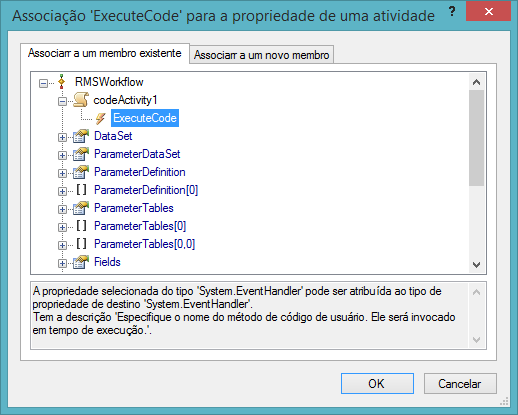
1.2) Clicando duas vezes em cima da Propriedade ExecuteCode, um console de programação .Net irá aparecer abaixo do diagrama do Workflow.
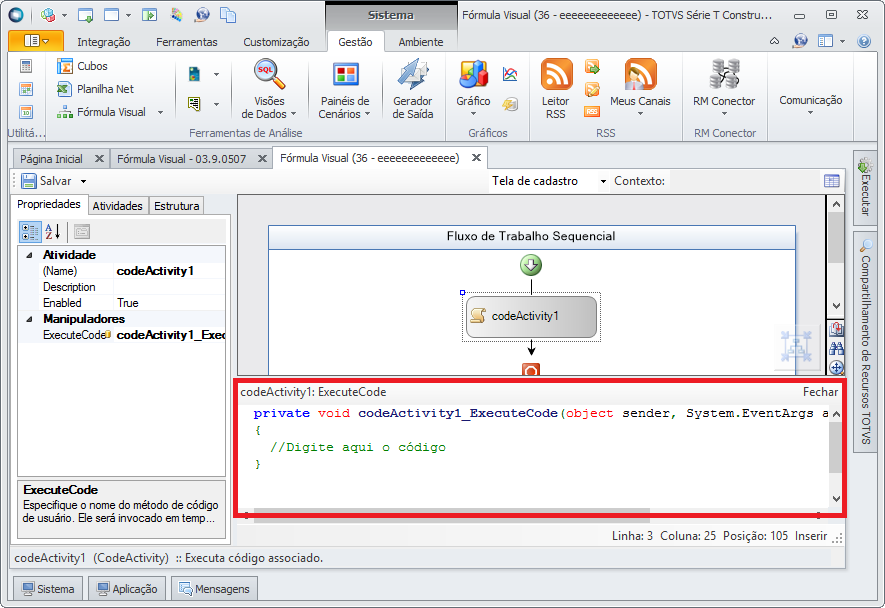
A funcionalidade de Executar Código aparece também clicando:
12) Na parte branca do Workflow, através do Grupo Manipuladores:

N° | Nome do Parâmetro | Descrição do Parâmetro | Obrigatoriedade | ||||||
|---|---|---|---|---|---|---|---|---|---|
| 1 | Completed | Código à ser executado no momento em que a execução do WorkFlow termina. |
| ||||||
| 2 | Initialized | Código à ser executado no momento em que a execução do WorkFlow se inicia. |
|
Tanto para a Propriedade Completed, quanto para a Propriedade Initialized, existem duas formas de preenchê-las, são elas:
2.1) Clicando no Ícone Amarelo ao lado das Propriedades Initialized / Completed , ou no botão [...] que aparece ao lado das mesmas propriedades, a tela abaixo irá aparecer.
| Initialized | Completed |
|---|---|
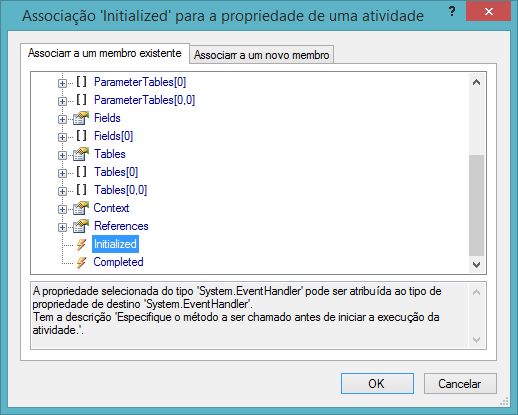 |  |
2.2) Clicando duas vezes em cima das Propriedades Initialized / Completed, um console de programação .Net irá aparecer abaixo do diagrama do Workflow.
| Initalized | Completed |
|---|---|
 | 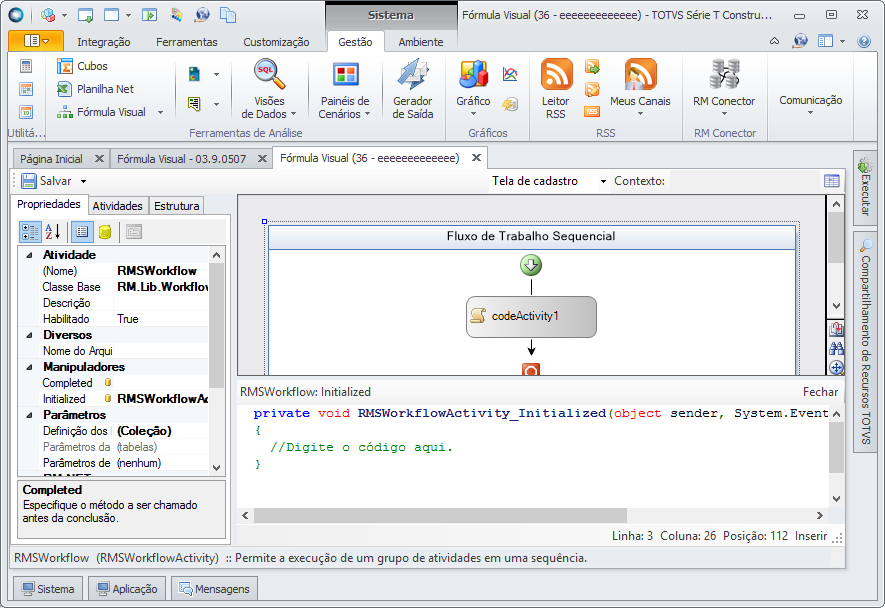 |
3) Na atividade Se / Senão.
3.1) No Grupo Condições Escolher Condição de Código
 Image Added
Image Added
3.2) Existem duas formas de preencher a Propriedade Condition:
3.2.1) Clicando no Ícone Amarelo ao lado da Propriedade Condition, ou no botão [...] que aparece ao lado da mesma propriedade, a tela abaixo irá aparecer.
 Image Added
Image Added
3.2.2) Clicando duas vezes em cima da Propriedade Condition, um console de programação .Net irá aparecer abaixo do diagrama do Workflow.
 Image Added
Image Added
A diferença do console da Propriedade Condition é que ela já vem por padrão com a linha args.Result = true;.
Como é uma atividade que necessita definir uma condição, o resultado desse código deve ser um valor booleano (ou lógico), true ou false.
| Informações | |||||||||||||||
|---|---|---|---|---|---|---|---|---|---|---|---|---|---|---|---|
| |||||||||||||||
|
| Informações | ||||||||||||||||||||
|---|---|---|---|---|---|---|---|---|---|---|---|---|---|---|---|---|---|---|---|---|
| ||||||||||||||||||||
|